Скачивание и установка WhatsApp на ноутбук — инструкция
У современного пользователя под рукой, как правило, несколько различных гаджетов: смартфоны, планшеты, ноутбуки. Для удобства общения и работы неплохо бы иметь синхронизированные мессенджеры на всех устройствах. В этой статье мы расскажем, откуда и как скачать Ватсап на ноутбук, а также об особенностях авторизации и синхронизации программы.
Скачать Ватсап на ноутбук
Для работы с Ватсапом на ноутбуке пользователю доступны три различных инструмента:
- WhatsApp Web – онлайн-сервис, открывающийся и работающий в браузере на любом устройстве, в том числе и ноутбуке.
- Эмулятор Android – виртуальная среда, устанавливаемая на ноутбук с целью поставить классическое приложение WhatsApp как на телефоне.
- Десктопная программа WhatsApp для компьютеров и ноутбуков.
Все все три способа позволяют скачать и установить бесплатно Вацап для ноутбука, и каждый в особенности обладает принципиальными отличиями.
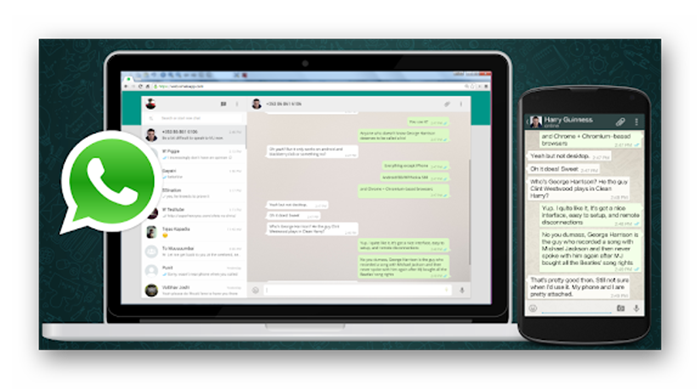
WhatsApp Web – здесь всё просто.
- Вы запускаете любой браузер на движке Chromium и переходите по ссылке web.whatsapp.com.
- Дальше с помощью приложения WhatsApp, установленного на смартфоне, проходите процедуру авторизации и синхронизации данных, чтобы иметь доступ к своим чатам, списку контактов и истории переписки с ноутбука.
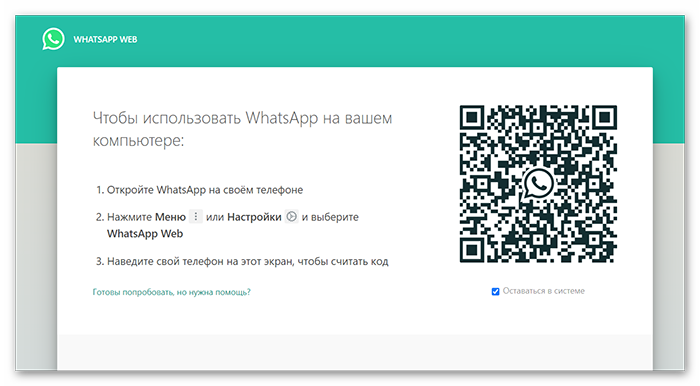
Веб-версия обладает определенным набором ограничений. Например, здесь отсутствует функция аудио и видео звонков, невозможно сменить номер, удалить аккаунт, установить статус и прочее. Сервис позволяет отправлять голосовые и текстовые сообщения, использовать стикеры, смайлики, отправлять различные типы документов.
Скачать WhatsApp, пошагово
Эмулятор Android позволяет скачать Вацап бесплатно на ноутбук и использовать его без привязки к телефону. Если вы хотите использовать на ноутбуке полноценную версию приложения WhatsApp стоит рассмотреть вариант установки эмулятора, например, BlueStacks. И уже в его среде установить и зарегистрировать учётную запись Ватсап.
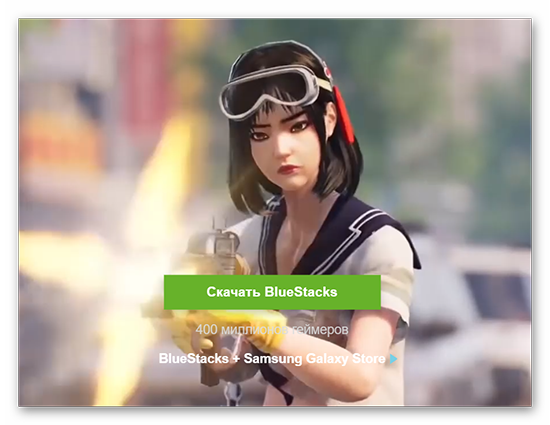
Чтобы использовать эмулятор, ноутбук должен отвечать минимальным системным требованиям эмулятора: минимум 4 ГБ оперативной памяти, поддержка виртуализации. Наличие в ноутбуке микрофона и веб-камеры.
Дальше после установки эмулятора нужно пройти процедуру регистрации в Google Play Маркете и скачать WhatsApp как на телефоне. Чтобы зарегистрировать учётную запись в соответствующем поле установщика нужно ввести номер телефона, а код из SMS который придёт на телефон ввести вручную. Эмулятор позволяет общаться в мессенджере без ограничений, как если бы WhatsApp был установлен в смартфоне.
- Скачайте BlueStacks на официальном сайте и установите его, следуя подсказкам на экране.
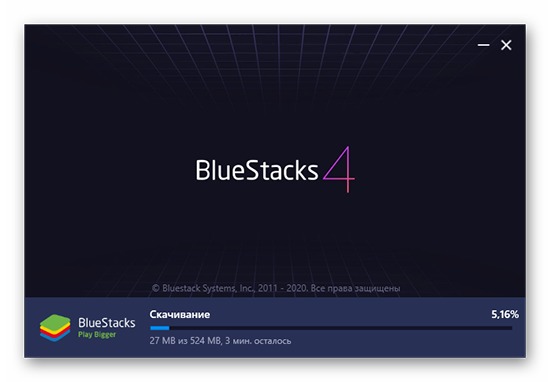
- Когда интерфейс эмулятора загрузится войдите в Play Market и авторизуйтесь с помощью существующего аккаунта Google или создайте новый.
- Чтобы скачать Вацап на ноутбук используйте поиск, найдите приложение в Google Play Маркете. На странице загрузки нажмите «Установить».
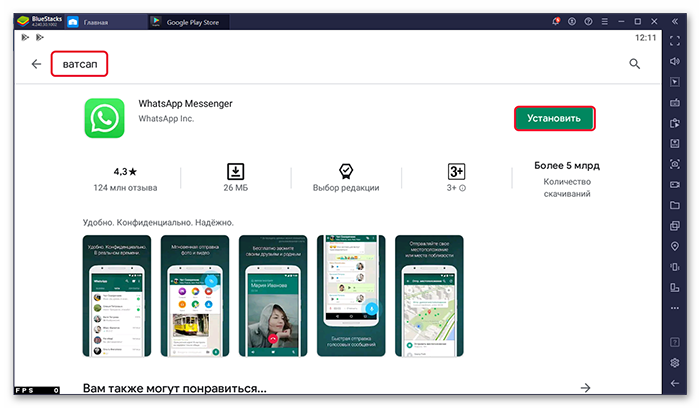
- В приветственном окне нажмите «Принять и продолжить».
- Введите номер телефона и подтвердите регистрацию кодом из SMS, который придет на ваш телефон.
Если вы создаете новую учётную запись настройте её: введите имя, возраст, укажите общие сведения об учетной записи, добавьте фотографию или аватар. По желанию вы можете настроить уведомления, настроить параметры безопасности, видимость в сети, а также отчёт о прочтении сообщений.
Установка Ватсап, инструкция
Десктопная версия приложения WhatsApp на ноутбук представляет собой установочный файл, который можно скачать на официальном сайте. Ватсап десктоп разработан для операционных систем Windows 8 или 10, 64 bit и 32 bit или MacOS. Если у вас версия операционной системы Windows 7 или старше стоит рассмотреть вариант установки Ватсап через эмулятор или использовать веб-версию.
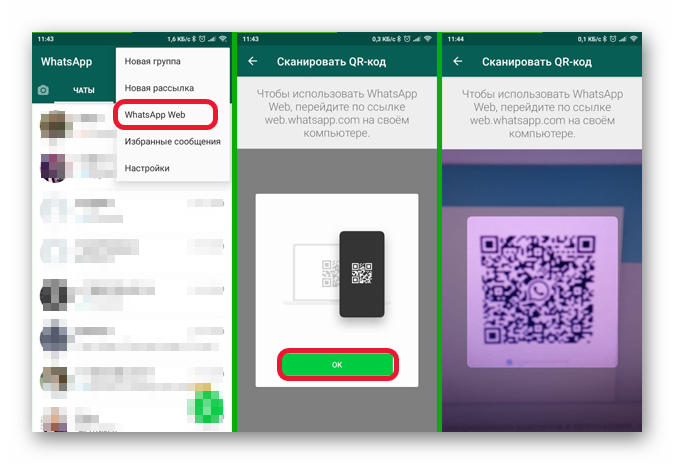
- Скачайте на официальном сайте Ватсап подходящую под вашу ОС версию на ноутбук.
- Запустите установку двойным кликом по файлу.
- В приветственном окне нажмите «Принять и продолжить».
- На экране отобразится QR-код – запустите мессенджер на вашем смартфоне и перейдите в меню. Здесь выберите WhatsApp Web.
- В смартфоне запустится сканер, которым нужно фотографировать код для активации приложения на ноутбуке.
- При успешной авторизации на экране ноутбука отобразится компьютерная версия приложения с ограниченными функциями и синхронизированным списком контактов, диалогов и истории сообщений.
Ошибки при подключении к Ватсапу с ноутбука
Большая часть ошибок при скачивании и регистрации WhatsApp на ноутбуке заключается в некорректном считывание QR-кода камерой смартфона. Код нужно поместить точно в квадрат сканера. Также не нужно задерживаться, так как актуальный код сохраняется на экране всего лишь 60 секунд, после его нужно перезагружать.
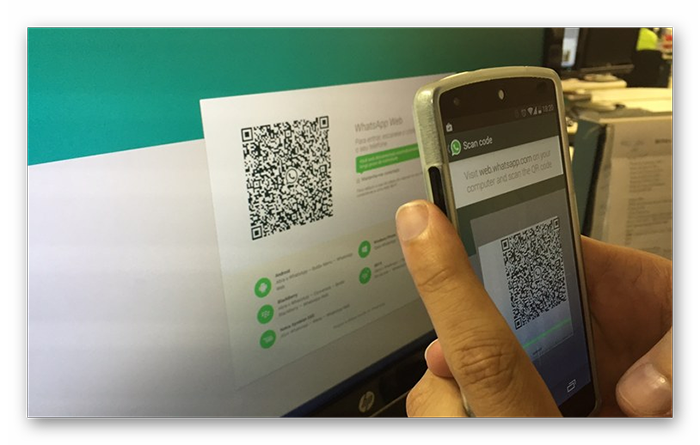
Если вы решили использовать имеющуюся учетную запись, установленную в телефоне, только теперь уже на компьютере через эмулятор, имейте в виду, что при подтверждении кода из SMS в Ватсапе, приложение на смартфоне будет деактивировано.
Чтобы этого не произошло для работы в WhatsApp через эмулятор на ноутбуке лучше использовать новую учетную запись. WhatsApp на компьютере будет корректно работать только при условии, если смартфон заряжен и в нём включён и активен Интернет.
Если вы все сделали правильно, сфотографировали код, сканер на смартфоне автоматически закрылся, а интерфейс программы на ПК не загрузился, это может быть следствием, что на ноутбуке недостаточно оперативной памяти. Перезагрузите WhatsApp, очистите кэш и отключите лишние, нагружающие систему программы в автозагрузке. Если не поможет перезагрузите компьютер. Или попробуйте снова скачать Ватсаб на ноут и переустановить мессенджер.
WhatsApp на компьютере без смартфона, как запустить мессенджер

Запустить Ватсап на компьютере без телефона стандартными способами не получится. Дело в том, что мессенджер работает в качестве вспомогательного, и синхронизируется со смартфоном. Продвинутые абоненты нашли выход из этой ситуации и пользуются мобильной версией WhatsApp на ПК. Разберемся, как использовать Ватсап на компьютере без телефона, как установить такую версию и войти в свой профиль.
Работает ли Ватсап на компьютере без смартфона
Запустить стандартную версию WhatsApp на компьютере и войти в свой аккаунт без телефона не получится. Мессенджер предназначен для мобильных устройств, а на компьютерах работает благодаря синхронизации.
При входе в систему используется сканер, встроенный в меню мессенджера. Компьютер не поддерживает вход по номеру телефона, поэтому активировать свой профиль без мобильника не получится.
Использовать WhatsApp на компьютере без телефона можно. Но для этого придется установить сторонний сервис и закачать мобильную версию мессенджера. Сделать это можно на ПК и ноутбуках с Windows.
Внимание. Для регистрации потребуется рабочая сим-карта и мобильник, который может принять сообщение с кодом активации. Устанавливать мессенджер в память смартфона не придется.
Как зайти в WhatsApp на ПК без телефона
Существует только один способ, как зайти в Ватсап через компьютер без телефона. Для установки мобильной версии потребуется эмулятор операционной системы Android. После установки такого сервиса, абонент сможет скачивать любой мессенджер или игру для Android и запускать ее на своем ПК.
Обратите внимание. Без смартфона компьютерная версия мессенджера не работает. Не поможет запуск версии Web, ведь для активации также требуется сканирование QR-кода.
Установка BlueStacks
Чтобы запустить Ватсап на компьютере без телефона, придется скачать мобильную версию. BlueStacks можно скачать бесплатно. В меню встроен магазин Play Маркет, который содержит игры, приложения, мессенджеры и сервисы.
Как установить эмулятор BlueStacks на ПК:

- Откройте официальный сайт сервиса по ссылке.
- Скачайте установочный файл.
- После завершения загрузки дважды кликните по скачанному файлу и действуйте по инструкции на экране.
- Запустите сервис, введите логин и пароль от своего аккаунта Google.
В BlueStacks установка WhatsApp доступна бесплатно. Для этого используется официальный магазин Google. Все сервисы доступны сразу после входа в аккаунт.
Обратите внимание. Блюстакс требователен к процессору и оперативной памяти. Если компьютер устаревший, выключите все неиспользуемые программы.
Установка WhatsApp и вход в профиль
После установки эмулятора и входа в профиль Google можно приступать к скачиванию приложений для смартфонов и планшетов.
Инструкция, как установить Ватсап на компьютер без телефона:
- Нажмите на магазин Play Market в эмуляторе.

- В окошке для поиска введите название мессенджера.

- Перейдите на страничку с описанием сервиса и нажмите на кнопку установки.

- Начнется процесс скачивания, обычно он занимает не более одной минуты.
Чтобы пользоваться WhatsApp на ПК без телефона, нужно запустить установленную сборку и зарегистрироваться. Для этого:

- Нажмите на иконку Ватсапа, которая появится на экране эмулятора.
- Откроется окно мессенджера, нажмите на кнопку подтверждения, введите свой номер в соответствующем окне.
- Теперь остается только активировать аккаунт. Для этого дождитесь СМС на том телефоне, номер которого указали при регистрации. Введите код и кликните по клавише подтверждения.
Использовать WhatsApp можно сразу после входа в аккаунт. Меню не отличается от мобильной сборки, смартфон больше не пригодится. С помощью BlueStacks можно запустить мобильный Ватсап, через меню получится зарегистрировать новый профиль или войти в существующий.
Открыть Ватсап на ПК без смартфона можно бесплатно. Для приема сообщений придется всегда быть онлайн и не отключать устройство от интернета.
Внимание. Если вошли в профиль, который уже активирован в смартфоне, произойдет автоматический выход. Дело в том, что использовать основную версию можно только на одном устройстве.
Можно ли войти в Ватсап без телефона, не используя эмулятор
Как войти в Ватсап с компьютера без телефона, теперь известно. Для этого придется закачать дополнительный сервис. После его установки достаточно перейти в магазин Google и установить Ватсап.
Как подключить Ватсап на компьютер, если нет желания устанавливать эмулятор? К сожалению, войти в свой профиль не получится. Веб-версия и официальный клиент требуют сканирования QR-кода, его можно выполнить только через меню WhatsApp в смартфоне.
Плюсы и минусы эмулятора BlueStacks
Как пользоваться Вацапом на компьютере через BlueStacks? Меню не отличается от мобильной версии, каждая кнопка переведена на русский язык. Все настройки выбраны по умолчанию, при необходимости их можно поменять в меню.
Преимущества WhatsApp в эмуляторе Android:
- устанавливается мобильная версия, в которой доступны все опции и даже звонки;
- меню на русском языке;
- автоматическая загрузка обновлений;
- для регистрации подойдет даже кнопочный телефон, способный принять СМС.
Недостаток можно выделить только один. Блюстакс требователен к мощности ПК. Слабые устройства могут работать медленнее и даже выдавать ошибки.
Скачать WhatsApp на ПК без телефона можно, однако для этого придется использовать эмулятор Блюстакс. После установки доступны все опции, работать с мессенджером можно через стационарный ПК или ноутбук.
Как подключить WhatsApp на компьютер без смартфона — руководство

Ватсап Веб на компьютере без телефона онлайн запустить не получится. Во время входа мессенджер требует сканирование специального кода, выполнить которое можно с помощью смартфона. В инструкции разберемся, есть ли способы запуска WhatsApp на ПК без использования мобильника, рассмотрим плюсы и минусы мессенджера на компьютере.
Ватсап без телефона на компьютере
Запустить Ватсап без телефона на компьютере, используя официальные методы, не получится. Сервис может работать в двух режимах:
- основной – на мобильниках и планшетах;
- вспомогательный – на компьютерах, ноутбуках, нетбуках.
При входе в свой профиль через ПК, Ватсап запрашивает сканирование QR-кода. Окно для ввода номера не появляется, поэтому войти в аккаунт, используя только симку, не получится.
WhatsApp без смартфона на компьютере работать не будет. Продвинутые абоненты придумали неофициальный способ запуска мессенджера на ПК, который не требует сканирования кода, поговорим об этом ниже.
Зачем нужен смартфон
Работать в Ватсапе Веб на компьютере без телефона онлайн не получится. После запуска мессенджера через браузер, на экране появляется код. Его нужно отсканировать с помощью камеры смартфона.
Более того, используется сканер, встроенный в WhatsApp, с помощью стороннего сканера войти в профиль не получится. Во время считывания выполняется проверка аккаунта, затем начинается синхронизация. После выполнения подключения, на экране появляется переписка, и становятся доступны все контакты.
Как использовать Ватсап без телефона и можно ли зарегистрировать новый профиль через компьютер? Официальное приложение и веб-версия мессенджера для этого не подойдут, придется скачивать эмулятор Android и запускать мобильный Ватсап.

Внимание. Использовать WhatsApp Web и клиент для ПК без сканирования кода для входа не получится.
Как использовать Ватсап на ПК без телефона
Чтобы зайти в Ватсап без телефона, можно установить мобильную версию мессенджера. Сделать это можно бесплатно. Для работы потребуется:
- эмулятор ОС Андроид;
- номер сим-карты;
- смартфон, который может принять сообщение с проверочным кодом;
- активный аккаунт Google.
Эмулятор BlueStacks можно скачать бесплатно. Его меню переведено на русский язык. Единственным недостатком является высокая требовательность к процессору и оперативной памяти. На слабых ПК может существенно снизиться быстродействие.
Инструкция, как установить Ватсап на компьютер и подключиться к аккаунту без телефона:
- Скачайте официальную версию эмулятора BlueStacks, для этого перейдите по ссылке.

- Установите сервис.
- Запустите эмулятор, дождитесь завершения автоматической настройки.
- Войдите в аккаунт Google с помощью логина и пароля.
- Нажмите на клавишу запуска магазина Google.

- Найдите Ватсап и установите его.

- Запустите мессенджер, войдите в профиль с помощью номера телефона.

- На указанный контакт придет сообщение с кодом, цифры нужно ввести в эмуляторе.
После выполнения регистрации на компьютере запустится версия Вацап для телефона. Через нее можно звонить и писать сообщения. Сканирование кода с помощью мобильника не потребуется.
Важно. С помощью такого способа можно подключить WhatsApp на компьютере, даже если используется старый кнопочный телефон. Сканирование QR не потребуется.
Если нет сим-карты или нет возможности принять сообщение с кодом, можно купить временный номер через онлайн сервисы:
- onlinesim.ru;
- sms-activate.ru;
- telphin.ru.
Такие сервисы позволяют покупать номера, а также получать на них сообщения. Стоимость услуги зависит от выбранного сервиса и пакета.
Плюсы и минусы Ватсапа на ПК
Пользоваться WhatsApp без телефона на компьютере можно только через эмулятор. Официальный клиент и веб-версия требуют сканирование QR-кода, которое можно выполнить только через смартфон с установленным WhatsApp.
Зачем устанавливать WhatsApp на компьютер, в чем плюсы:
- на большом мониторе лучше видно полученные фото и видео;
- с помощью клавиатуры удобнее печатать большие письма;
- не нужно постоянно доставать смартфон и отвлекаться от работы.
К минусам можно отнести необходимость установки эмулятора и снижение производительности на старых устройствах.
Совет. Если есть возможность установить Ватсап на смартфон, скачайте его. После этого можно будет использовать мессенджер на ПК без эмулятора, через браузер или официальный клиент. Такая версия будет работать стабильнее и не загрузит процессор.
Выводы
Как установить Ватсап на ПК без скачивания на телефон? Официальных вариантов, к сожалению, нет. При входе в Ватсап онлайн потребуется сканирование кода, которое можно сделать только через камеру мобильника.
Если нет возможности загрузить мессенджер на смартфон, установите эмулятор на ПК и скачайте сервис. Для входа потребуется только номер симки и проверочный код.
При подготовке материала использовались источники:
 Онлайн Радио 24
Онлайн Радио 24